Программа для чистки рекламы в браузере: Удаление рекламы в браузерах. AdwCleaner. — Ремонт цифровой техники в г. Иваново
Содержание
AdwCleaner – обзор программы по удалению вирусов и рекламы
Сегодня мы поговорим еще об одной полезной программке, которая должна быть в вашем системном инструментарии. Это небольшая бесплатная утилита под названием AdwCleaner. Она предназначена для борьбы с проникшим в операционную систему нежелательным софтом и рекламой. Обычно такой софт мы по невнимательности или незнанию устанавливаем сами, как дополнительное приложение к нужным программам.
Не все пользователи знают как отказаться от этих дополнений. А если мы скачиваем программы с неизвестных сайтов, то при их установке на компьютер могут проникнуть, как вирусы, шпионы, так и различная реклама.
Впоследствии начинают выскакивать какие-то непонятные окна, браузер без нашего ведома открывает не понятные сайты, сбиваются все его настройки и т.п. Компьютер начинает сильно тормозить и жить своей жизнью. Кроме этих неудобств появляется брешь в безопасности системы. Не думаю, что кому-то из вас это понравится.
Поэтому время от времени необходимо сканировать свой компьютер и очищать его от нежелательных «гостей». Для этого не обязательно покупать дорогой антивирусник. Достаточно загрузить бесплатную утилиту AdwCleaner и время от времени запускать её.
Для этого не обязательно покупать дорогой антивирусник. Достаточно загрузить бесплатную утилиту AdwCleaner и время от времени запускать её.
Содержание:
AdwCleaner — это бесплатное программное обеспечение для обнаружения и очистки нежелательного программного обеспечения, такого как рекламное ПО, панели инструментов веб-браузера, программы, которые отключают стартовую страницу веб-браузера.
Программа создана французским студентом в августе 2011 года. В июле 2016 года программу купили основатель платформы ToolsLib Жером Бурсье и Корентину Чепо. А уже в октябре 2016 года обладателем утилиты становится Калифорнийская корпорация Malwarebytes.
Утилиту необходимо запускать раз или два в неделю. Так как она не защищает компьютер постоянно.
Программа не изменяет параметры настройки реестра Windows, как это обычно происходит с установщиками. Она создает папку на основном диске, которая содержит карантин, резервные копии и отчеты.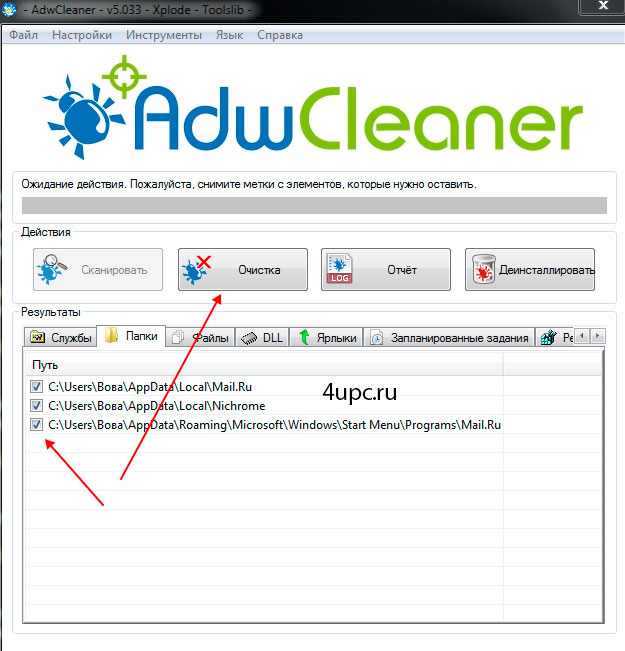
Возможности утилиты:
AdwCleaner — это бесплатный инструмент для удаления:
- Рекламного ПО
- PUP / LPI (потенциально нежелательная программа)
- Похитителей данных
- Панелей инструментов
- Работает с браузерами, как Internet Explorer, Firefox и Chrome
- Hijacker (Взлом домашней страницы браузера)
- Шпионского ПО
- Сканирует службы, папки, файлы, ярлыки и записи реестра
- Можно просматривать сканирование и его отчеты
- Имеется функция автоматического резервного копирования
- Удаленные файлы хранятся в карантине
- Программу не надо устанавливать. Достаточно запустить файл программы. Можно скинуть его на флешку и запускать оттуда.
Системные требования:
- Название программы (утилиты): AdwCleaner
- Категория: Антирекламное ПО
- Операционная система: Windows7 / 8/10 (32-разрядная и 64-разрядная версии ).

- Язык: русский присутствует
- Лицензия: бесплатная
- Версия: 8.3.0.
- Размер: 8,15 MB
- Безопасность: вирусов нет
- Издатель (автор): Malwarebytes
- Сайт издателя: toolslib.net
Скачать программу можно с официального сайта (toolslib.net/downloads/viewdownload/1-adwcleaner/).
Интерфейс программы
Запускаем скачанный файл «adwcleaner_8.3.0.exe».
Если у вас на компьютере установлены другие антивирусные программы, то их на время необходимо отключить, иначе ваши антивирусники моментально удалят или заблокируют конкурента.
Откроется окно программы. Оно простенькое на вид, но удобное в работе.
Вверху написано название программы, и ссылка «Оцените преимущества защиты Malwarebytes» на оранжевом фоне, нажав на которую, появляется предложение загрузить и установить бесплатную 14-ти дневную пробную premium версию полноценного антивирусника.
Слева расположены 5 кнопок:
- Информационная панель – открывает окно с информацией о проверках и большой синей кнопкой «Запустить проверку».
- Карантин – открывает окно с помещенными в него подозрительными файлами. В нем имеется две вкладки «Элементы» и «Предустановленные программы». В «Элементах» показаны только подозрительные файлы, а в «Предустановленных программах» будут показаны программы, которые утилита считает не безопасными. И те и другие можно оставить в карантине, восстановить или удалить навсегда. Для этого внизу окна имеются две кнопки «Восстановить» и «Удалить».
Оставить необходимо на случай, если вы передумаете или этот файл, или программа вам понадобится. Если на вашем компьютере имеются взломанные программы, то лучше некоторое время из карантина ничего не удалять, т.к. программа может по ошибке принять их за вирусы или шпионское ПО.
- Файлы журнала – открывает окно, в котором показаны названия журналов. Если дважды нажать мышкой по наименованию журнала, то откроется файл блокнота с описанием действий.
Здесь вы можете просмотреть подробный отчет об удаленных файлах и программам с указанием их бывшего расположения.
- Параметры – открывает окно для настройки программы. На вкладке «Приложения» возле наименования каждого блока имеется небольшой кружок с вопросительным знаком. Если нажать на него, то откроется небольшое окошко, в котором будет дана справка Что и для Чего.
На вкладке «Исключения» можно нажать внизу на кнопку «Добавить исключения» и в открывшемся окошке внести данные, которых эта проверка не должна касаться.
На вкладке «О программе» — можно посмотреть информацию о предназначении, о версии и дате выхода программы.
- Справка – открывает окно со ссылками на:
- Блог
- Форум
- Центр изучения угроз
- Тех.
 поддержку
поддержку - Передачу образцов подозрительных файлов
Работа с программой
В главном окне Информационной панели жмем большую синюю кнопку «Запустить проверку».
Проверка может занять несколько минут, т.к. программа проверяет весь компьютер на наличие вредоносных программ, рекламных вирусов, остаточных папок и файлов, скриптов, не рабочих ярлыков и записей реестра.
После окончания проверки откроется список вредоносных записей файлов, папок, ключей реестра и прочего.
Для того, чтобы увидеть более подробную информацию жмем небольшую черную стрелочку слева от записи. Если какие-то файлы или папки не нужно удалять, то снимаем с них галочки и нажмите кнопку «Карантин».
Если у вас в браузере установлены нужные вам расширения, то программа скорее всего вычисти их. Поэтому проверяйте все записи, касающиеся браузеров.
После очистки появится запрос о перезагрузке компьютера для завершения процесса удаления вирусных программ.
А на системном диске в корне будет создана папка AdwCleaner, которая хранит отчёт и все журналы, в том числе папку карантина — C:\AdwCleaner. Также будет создан журнал операций, который можно открыть, нажав кнопку Отчёт.
После перезагрузки компьютера на рабочем столе, Вы увидите открытый лог-файл. Этот файл журнала содержит список изменений, которые AdwCleaner произвёл.
Если в браузере появилась новая панель, которую вы не устанавливали, или на рабочем столе появились новые ярлыки, назначение которых вам неизвестно, сразу запускайте AdwCleaner.
Видео «AdwCleaner – киберзащита вашего компьютера. Обзор»
Вывод
Программа вполне справляется со своими задачами и заслуживает место в вашем инструментарии.
Удачи!
10 лучших Android-приложений для удаления рекламного ПО
Реклама — это то, что может полностью испортить ваш просмотр контента. Многие разработчики приложений полагаются на рекламу для получения дохода. Реклама не причиняет большого вреда, однако есть несколько типов рекламы, которые могут повредить ваше устройство. Этот тип рекламы был классифицирован как «Рекламное ПО».
Многие разработчики приложений полагаются на рекламу для получения дохода. Реклама не причиняет большого вреда, однако есть несколько типов рекламы, которые могут повредить ваше устройство. Этот тип рекламы был классифицирован как «Рекламное ПО».
Рекламное ПО обычно проникает в ваш смартфон или компьютер без вашего согласия. Затем этот тип ПО засыпает ваше устройство рекламой. Иногда рекламное ПО также пытается установить вредоносные скрипты в ваш веб-браузер. Вы можете легко удалить рекламное ПО с компьютера, но все становится проблематичным, когда дело доходит до Android.
Если говорить об Android, в Play Маркет доступно множество приложений для удаления рекламного ПО. Однако не все из них оказались эффективными. В этой статье мы поделимся списком лучших Android-приложений для удаления рекламного ПО. С помощью этих приложений вы можете легко найти и удалить скрытое рекламное ПО со своего смартфона Android.
1. Avast антивирус
Avast Antivirus — один из ведущих инструментов безопасности для операционной системы Windows. Антивирус также доступен для Android. После установки на Android он защищает ваше устройство от вирусов и любого другого вредоносного ПО. Помимо антивирусного инструмента, Avast Antivirus также предлагает несколько других полезных инструментов, таких как блокировка приложений, хранилище фотографий, VPN, ускорение оперативной памяти, очиститель ненужных файлов, тест скорости Wi-Fi и т. д. В целом, это одно из лучших приложений безопасности для удаления рекламного ПО с Android.
Антивирус также доступен для Android. После установки на Android он защищает ваше устройство от вирусов и любого другого вредоносного ПО. Помимо антивирусного инструмента, Avast Antivirus также предлагает несколько других полезных инструментов, таких как блокировка приложений, хранилище фотографий, VPN, ускорение оперативной памяти, очиститель ненужных файлов, тест скорости Wi-Fi и т. д. В целом, это одно из лучших приложений безопасности для удаления рекламного ПО с Android.
2. Kaspersky Internet Security
Это мощное приложение для обеспечения безопасности Android в списке, которое может удалять с вашего устройства вредоносное, рекламное и шпионское ПО. Лучшее в Kaspersky Internet Security — это функция фоновой проверки, которая сканирует по требованию и в реальном времени на наличие вирусов, программ-вымогателей, рекламного ПО и троянов. Кроме того, Kaspersky Internet Security предлагает функции «Найти телефон», «Антивор», «Блокировка приложений» и антифишинг.
3. Safe Security антивирус
Если вы ищете мощный инструмент удаления вирусов, вредоносных программ, уязвимостей, рекламного ПО и троянов, то Safe Security антивирус может быть лучшим выбором для вас. Помимо удаления рекламного ПО, приложение также предлагает пользователям несколько инструментов оптимизации для Android.
Помимо удаления рекламного ПО, приложение также предлагает пользователям несколько инструментов оптимизации для Android.
4. Malwarebytes антивирус
Malwarebytes антивирус — это одно из самых современных приложений для защиты от вредоносных программ, которое вы можете использовать на Android. Приложение автоматически блокирует мошенничество и защищает вашу конфиденциальность. Также Malwarebytes антивирус эффективно сканирует и удаляет вирусы, вредоносные программы, программы-вымогатели, ПНП и фишинговые атаки. Когда дело доходит до очистки от рекламного ПО, Malwarebytes антивирус выполняет поиск по всем файлам и приложениям, хранящимся на вашем устройстве, в поисках потенциально вредоносных программ, ПНП, рекламного ПО и т. д.
5. Norton 360
Norton 360 помогает защитить ваш телефон Android от угроз, таких как вредоносные приложения, мошеннические звонки, кража и т. д. Инструмент для удаления рекламного ПО отсутствует в бесплатной версии Norton 360, но если вы приобретете премиальную версию, вы сможете воспользоваться некоторыми из дополнительных функций.
6. Детектор рекламы
Детектор рекламы — это не инструмент безопасности и не средство для очистки рекламного ПО. Это простое приложение, которое работает в фоновом режиме и указывает, какое приложение вызывает всплывающую рекламу. Если на вашем телефоне установлено рекламное ПО, вы, возможно, найдете всплывающую рекламу повсюду, и это приложение решит все эти проблемы за вас. После установки данный инструмент добавляет на ваш экран плавающий значок. Всякий раз, когда появляется реклама, плавающий значок указывает, из какого приложения она появилась.
7. MalwareFox Anti-Malware
MalwareFox Anti-Malware — это относительно новое приложение для защиты от вредоносных программ, доступное в магазине Play Маркет. MalwareFox Anti-Malware может удалять вирусы, рекламное ПО, шпионское ПО, трояны, бэкдор, кейлоггеры, ПНП и т. д. Результаты сканирования быстрые, и это определенно лучшее приложение для удаления рекламного ПО, которое вы можете использовать прямо сейчас.
8.
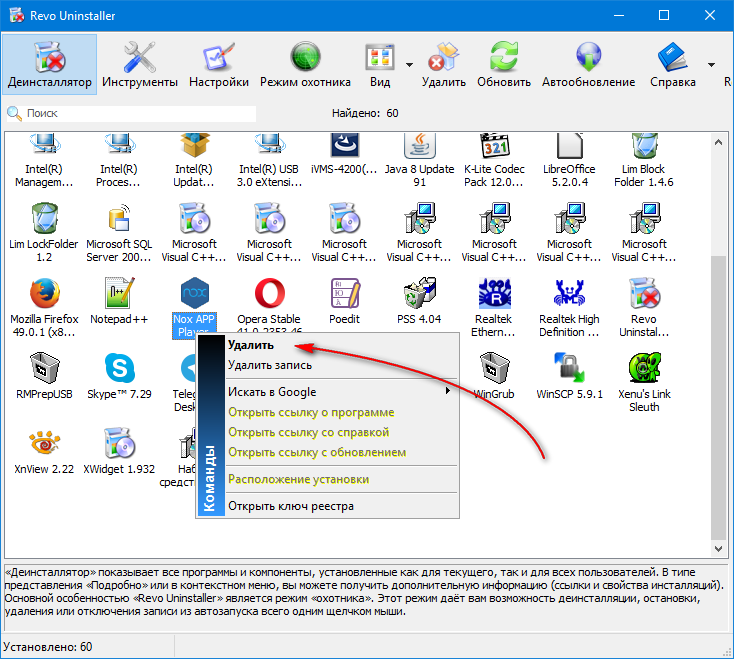 Norton Clean
Norton Clean
Norton Clean — это в основном приложение для оптимизации Android, но оно также предлагает мощный менеджер приложений. С помощью диспетчера приложений Norton Clean вы можете удалить вредоносное ПО, нежелательные приложения или приложения, содержащие спам. Помимо этого, Norton Clean также обнаруживает приложения, показывающие рекламу в вашей системе.
9. AppWatch
AppWatch во многом похож на приложение «Детектор рекламы», которое было указано выше. После установки приложение работает в фоновом режиме и активно отслеживает каждую всплывающую рекламу. Как только AppWatch обнаруживает всплывающее окно с рекламой, инструмент сообщает вам о приложении, которое показало надоедливую рекламу. Приложение довольно легкое и не влияет на производительность вашего устройства. Это бесплатный инструмент, но с рекламной поддержкой.
10. AppBrain Ad Detector
Это также одно из лучших приложений для обеспечения безопасности Android, доступных в магазине Play Маркет.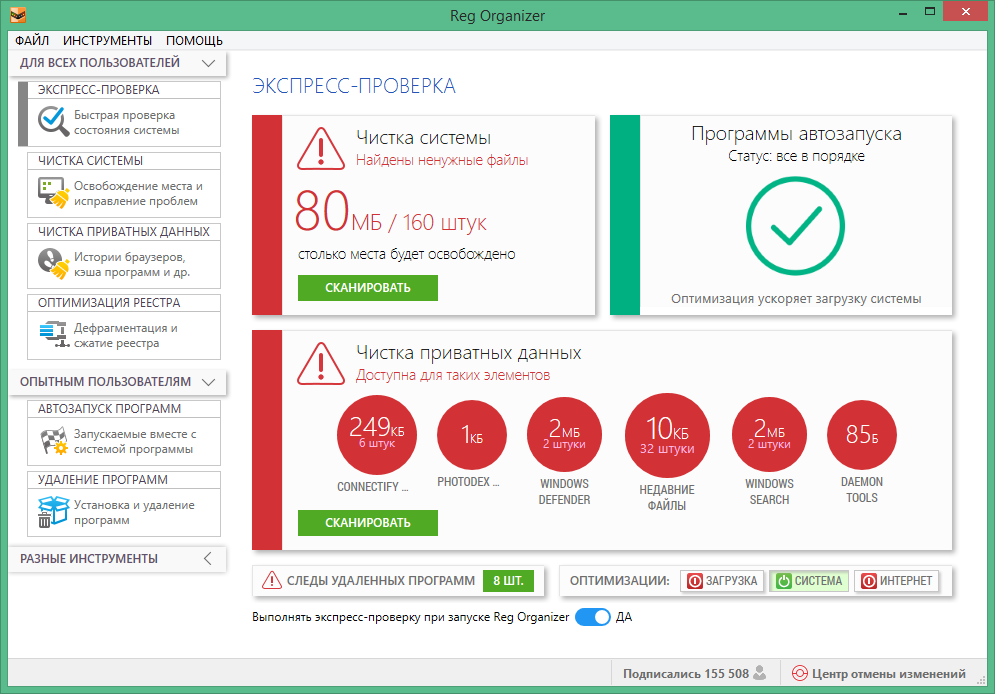 Самое замечательное в AppBrain Ad Detector заключается в том, что у него есть возможность обнаруживать все неприятности приложений, такие как Push-уведомления, рекламное ПО, спам-рассылка и т. д. AppBrain Ad Detector сканирует все приложения и процессы, запущенные на вашем смартфоне, и позволяет вам узнать виновника.
Самое замечательное в AppBrain Ad Detector заключается в том, что у него есть возможность обнаруживать все неприятности приложений, такие как Push-уведомления, рекламное ПО, спам-рассылка и т. д. AppBrain Ad Detector сканирует все приложения и процессы, запущенные на вашем смартфоне, и позволяет вам узнать виновника.
Итак, это лучшие приложения для обеспечения безопасности Android, которые вы можете использовать для удаления рекламного ПО. Если вы знаете какие-либо другие подобные приложения, пожалуйста, напишите об этом в комментариях.
Поделиться
Лучший блокировщик рекламы и браузер конфиденциальности
Наши основные инструменты конфиденциальности
Ознакомьтесь с полной комплектацией Ghostery Privacy Suite
Нас упоминают в прессе
Расширение Ghostery Tracker & Ad Blocker, поддерживаемое во всех браузерах и устройствах, предназначено для блокировки рекламы, остановки трекеров, скрытия рекламы и предотвращения всплывающих окон во время просмотра веб-страниц.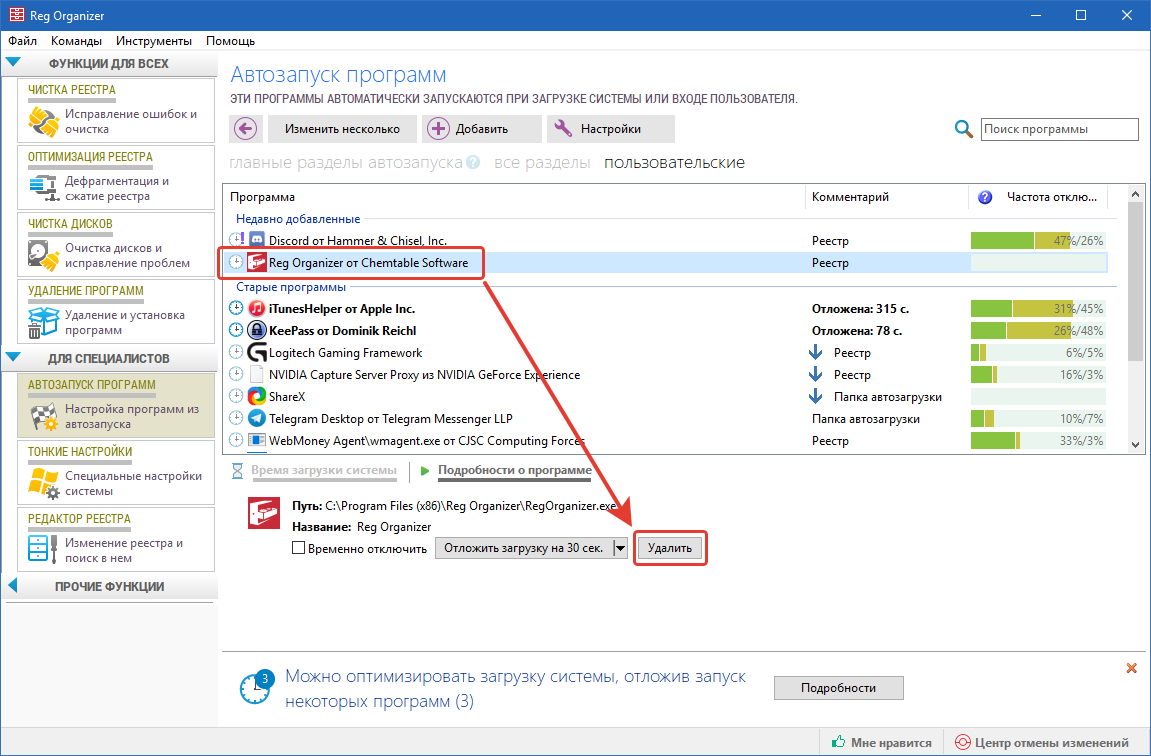
Ghostery нейтрализует трекеры, не позволяя им собирать ваши личные данные. Наше расширение для браузера удаляет личные идентификаторы и заменяет их случайными значениями, оставляя сборщиков данных в неведении о вашей личности.
Узнать больше
Частный браузер Ghostery, основанный на Firefox, обеспечивает максимальный уровень скорости, конфиденциальности и безопасности.
Наш браузер оснащен встроенными функциями отслеживания и блокировки рекламы, а также всеобъемлющей поисковой системой конфиденциальности, что делает его идеальным выбором для большей конфиденциальности в Интернете.
Узнать больше
Частная поисковая система Ghostery обеспечивает непредвзятые и беспристрастные результаты.
С помощью WhoTracks.Me наш частный поиск идентифицирует и показывает трекеры еще до того, как вы посетите сайт.
Приватный поиск Ghostery не содержит рекламы для участников.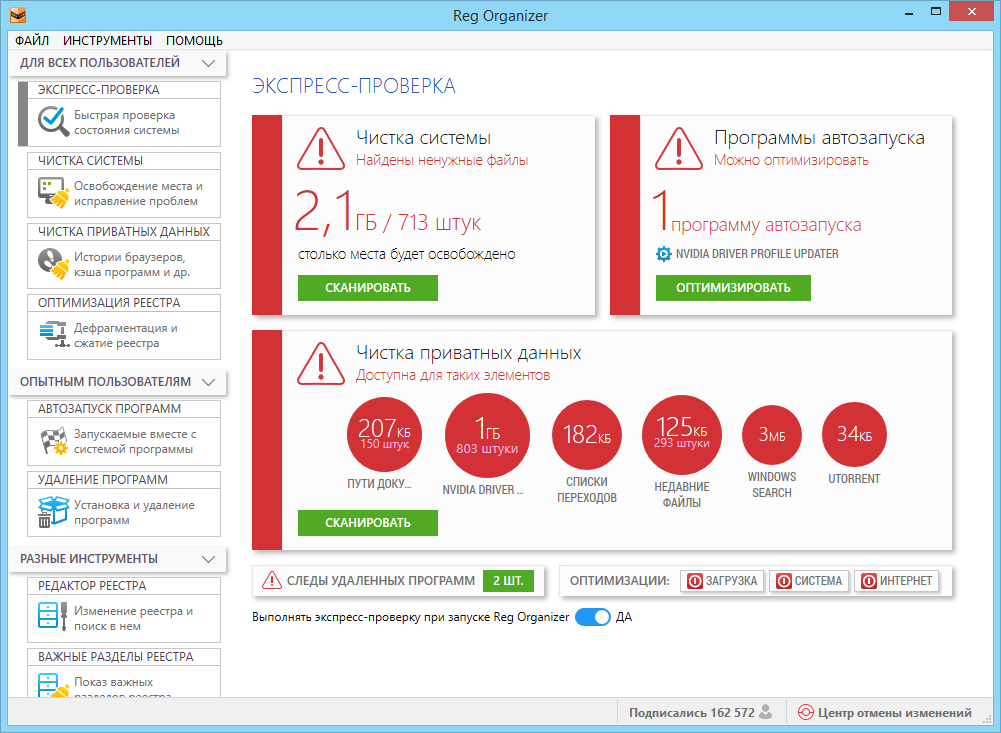
Узнать больше
Privacy Digest — это информационный бюллетень, призванный помочь вам оставаться в безопасности и контролировать свою деятельность в Интернете и цифровую идентификацию.
Мы рассылаем нашу рассылку каждую вторую пятницу месяца.
Узнать больше
ВСЕ ОТЛИЧНО РАБОТАЕТ. Так замечательно. Возможность загрузки настроек и импорта в Firefox.
Дженни
Ghostery великолепен, выпущенный Never-Consent, подавляющий всплывающие окна cookie, является мастером, и, кроме того, удаление рекламы в Safari на Youtube также является славой.
Лешек
Спасибо за работу, которую вы делаете.
Лесли
Мне нравится ваш браузер — пожалуйста, продолжайте в том же духе!
Джефф
Супер браузер, хорошая работа. Быстрый, маленький, безопасный и многое другое.
Быстрый, маленький, безопасный и многое другое.
Томаш
ВСЕ ОТЛИЧНО РАБОТАЕТ. Так замечательно. Возможность загрузки настроек и импорта в Firefox.
Теперь Ghostery Private Browser и Firefox имеют одинаковые данные.
Энн
Присоединяйтесь к сообществу пользователей Ghostery и защитите свои личные данные в Интернете
из 12 842 отзывов в Интернет-магазине Chrome
Получить привидение сейчас
Руководство
Бесплатные блокировщики рекламы и платные блокировщики рекламы: в чем разница?
Продукт
Просматривайте в 2 раза быстрее с Ghostery
Направляющая
Что Google знает обо мне? Как остановить сбор данных
Узнайте больше о конфиденциальности и прозрачности в Интернете
Посетите наш блог
Защитите свою конфиденциальность с помощью самого передового трекера и блокировщика рекламы в Интернете!
Какой блокировщик рекламы самый лучший?
1-Click обновляет все ваше программное обеспечение
Быстрый компьютер
Безопасный просмотр
Меньше ошибок и сбоев
Более быстрый запуск
CCleaner скачали более 2,5 миллиардов раз!
Начать бесплатное сканирование
Кредитная карта не нужна — просто установите и работайте
Trustpilot
CCleaner
Кредитная карта не нужна — просто установите и работайте
Начать бесплатное сканирование
Существует множество веских причин для использования блокировщика рекламы: от непрерывного серфинга в Интернете до просмотра любимого потока или видео без надоедливой рекламы, до более чистого и быстрого интернета в целом.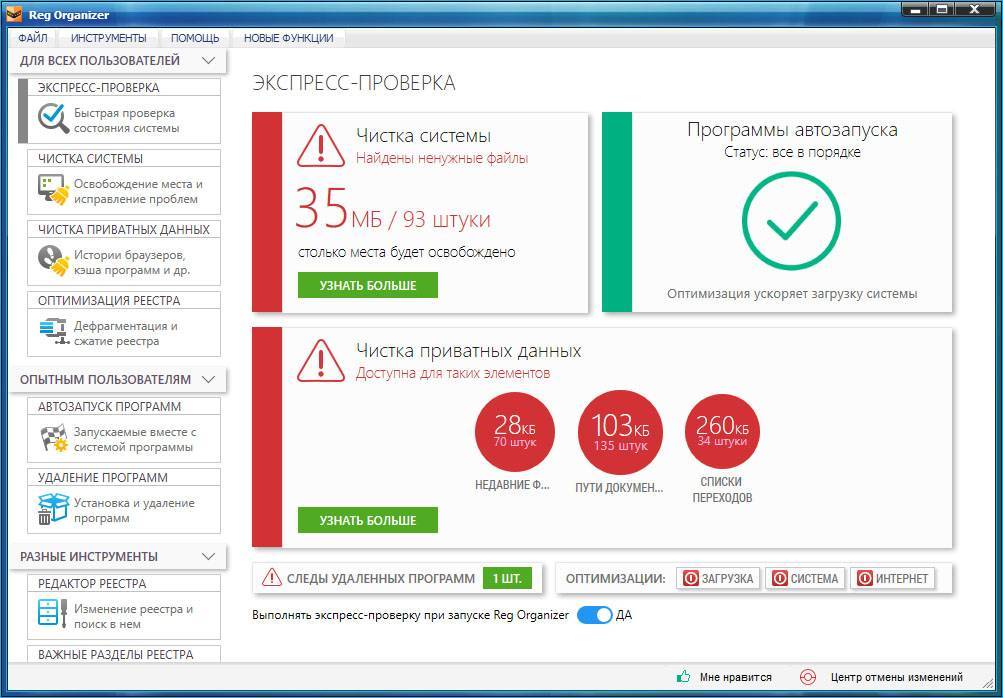 Все это удивительные преимущества сами по себе, но необходимо также учитывать онлайн-безопасность.
Все это удивительные преимущества сами по себе, но необходимо также учитывать онлайн-безопасность.
Киберпреступники нашли новую излюбленную тактику, позволяющую заманивать людей на вредоносные веб-сайты или загружать вредоносные программы и вирусы. Познакомьтесь с «вредоносной рекламой», которая, как вы могли догадаться, представляет собой сочетание вредоносного ПО и рекламы. Да, эти поддельные объявления скрываются в Интернете, и их очень трудно обнаружить и избежать. Иногда вам даже не нужно нажимать на них для запуска вредоносной загрузки.
На что обратить внимание при выборе блокировщика рекламы
Итак, какой блокировщик рекламы лучше? Поиск лучшего блокировщика рекламы может быть утомительной и запутанной задачей. Существует множество хороших (и плохих) блокировщиков рекламы, и найти лучший из них, отвечающий вашим потребностям, не всегда просто. Есть и поддельные блокировщики рекламы, о которых вам следует знать. В прошлом году миллионы людей были обманом добавлены поддельные расширения браузера для блокировки рекламы, которые использовались для совершения мошенничества, поэтому всегда убедитесь, что вы используете надежный бренд.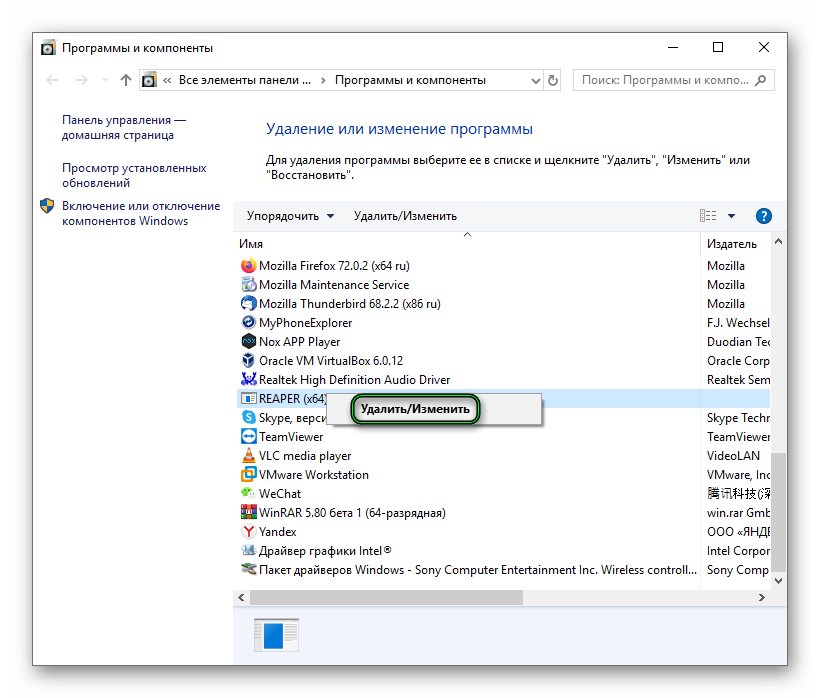
Доступны различные типы блокировщиков рекламы, и не все они одинаковы. Некоторые сосредоточены на простой фильтрации рекламы, чтобы она не появлялась в вашем браузере, в то время как другие предлагают дополнительные функции конфиденциальности и безопасности.
Лучший блокировщик рекламы 2021 года
В зависимости от того, какой браузер вы используете, вы найдете множество расширений браузера, которые работают как блокировщики рекламы. Однако, если вам нужен блокировщик рекламы, который покрывает все браузеры, которые вы используете одновременно, и имеет удивительный список дополнительных функций с превосходным уровнем конфиденциальности и безопасности в Интернете, вы не можете быть лучше, чем CCleaner Browser со встроенным блокировщик рекламы.
CCleaner Browser — это набор инструментов, который обеспечивает блокировку рекламы наряду с кучей других замечательных функций, обеспечивающих безопасный, быстрый и конфиденциальный просмотр в Интернете.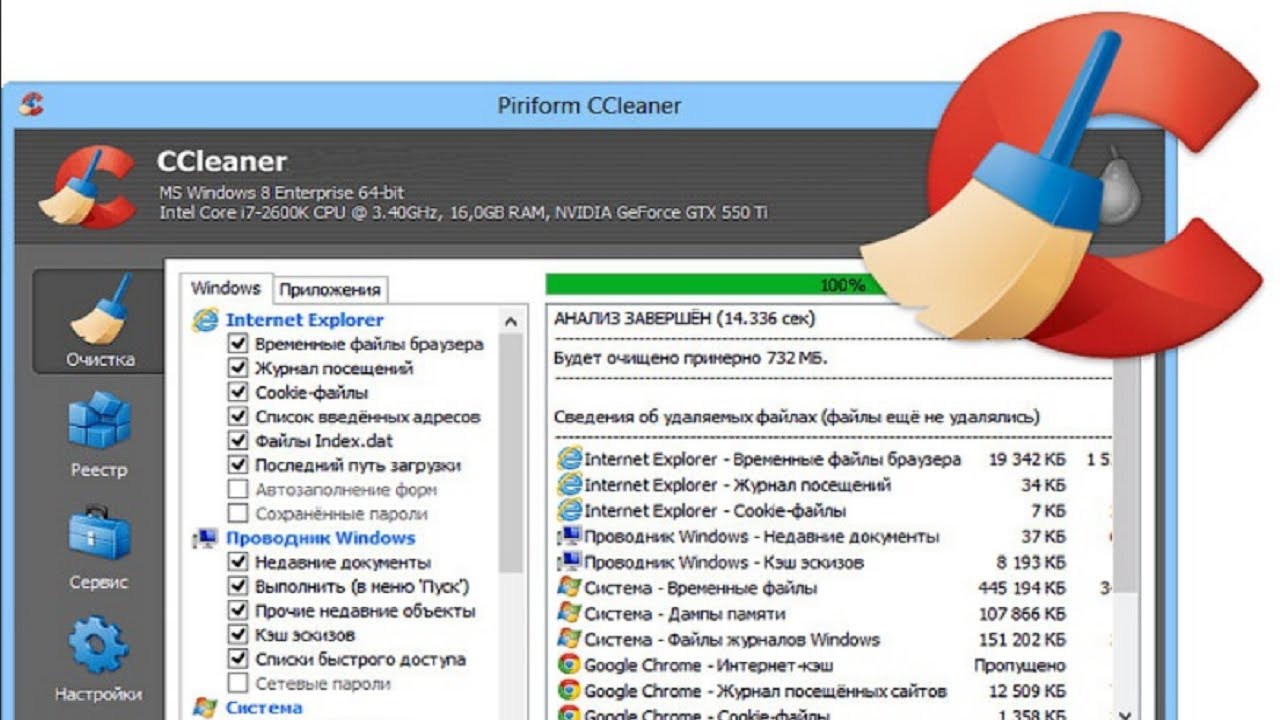 Он также интуитивно понятен в использовании и прост в загрузке. Вы не найдете там технического жаргона или пугающего кода. Кроме того, вы получите панель инструментов, где сможете отслеживать, насколько вы защищены в Интернете.
Он также интуитивно понятен в использовании и прост в загрузке. Вы не найдете там технического жаргона или пугающего кода. Кроме того, вы получите панель инструментов, где сможете отслеживать, насколько вы защищены в Интернете.
Функция Adblock заблокирует всю рекламу, от медийной рекламы, всплывающих окон до рекламы на ваших любимых платформах потокового вещания и видео, таких как YouTube, Crunchyroll и Twitch. У вас также будет большой выбор опций, позволяющих фильтровать силу Adblock и контролировать, какую рекламу (если она есть) вы видите.
Adblock позволяет стандартизировать инструмент, выбрав один из следующих параметров:
- Essential — блокирует всю рекламу (включая всплывающие окна и автоматически воспроизводимые видео).
которые нарушают Стандарт приемлемой рекламы - Balanced — то же, что и Essential, но дополнительно блокирует ненавязчивую рекламу.
которые повышают скорость и безопасность сеансов просмотра - Строгий — блокирует всю рекламу.

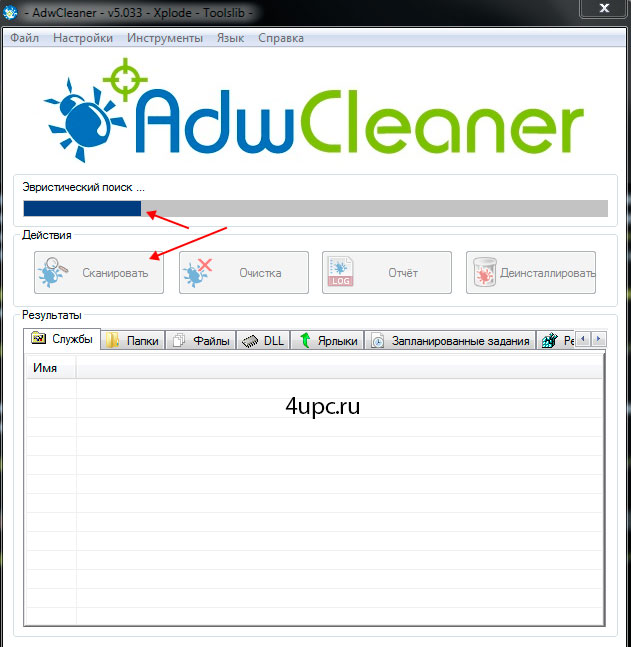

 поддержку
поддержку